Uma das diferenças fundamentais entre o Mandriva e distribuições da família Debian, como o Ubuntu e o Kubuntu é que ele utiliza pacotes .rpm, em vez de pacotes .deb.
Na verdade, não existe nada de fundamentalmente diferente entre pacotes .deb ou pacotes .rpm; em ambos os casos são usados arquivos compactados, combinados com um arquivo de descrição, lista de dependências e (opcionalmente) scripts de pré e pós-instalação. Existem até mesmo utilitários que permitem converter pacotes de um formato para o outro (como o alien), o que é na verdade uma tarefa bastante simples. O que torna os pacotes de uma distribuição incompatíveis com a outra não é o formato dos pacotes, mas sim o conteúdo. Você pode perfeitamente converter um pacote rpm do Mandriva usando o alien e instalá-lo manualmente no Ubuntu usando o dpkg, mas fazer o programa funcionar vai ser outra história, já que a estrutura do dois sistemas é bem diferente.
As distribuições baseadas em pacotes RPM, como o Red Hat e o Mandriva adquiriram uma certa má fama no passado, devido à falta de gerenciadores de pacotes inteligentes, que fossem capazes de solucionar dependências automaticamente, como no caso do apt-get. Entretanto, com o aparecimento do yum e do urpmi, isso deixou de ser problema. Existem diversos fatores técnicos que diferenciam o apt-get, o yum e o urpmi e é possível defender a supremacia de qualquer um deles sobre os outros baseado em algum fator isolado, mas na prática eles funcionam deforma muito similar.
Já que estamos falando do Mandriva, vamos então a uma explicação mais detalhada sobre o urpmi.
Um dos pontos fortes do Mandriva é que uma boa parte das opções de configuração do sistema podem ser feitas através do Mandriva Control Center (o mcc), incluindo, naturalmente, o gerenciamento de pacotes.
A opção “Instalar & Remover Software” é a mais básica, oferecendo uma interface gráfica para o gerenciador de pacotes, similar à oferecida por aplicativos como o Synaptic e o Adept. Ele permite visualizar os pacotes através de categorias (o que é útil quando você estiver apenas fuçando, em busca de programas interessantes), mas quando você quer um programa específico, é mais rápido localizar o pacote usando a busca:
Marque a opção “Todos” no menu da esquerda para que as buscas mostrem todos os resultados (incluindo bibliotecas, codecs e outros componentes que você vai precisar com freqüência, e não apenas aplicativos gráficos. A interface permite que você marque vários pacotes e instale todos de uma vez ao clicar no “Aplicar”.
Se a idéia é remover pacotes, mude a opção do segundo campo de “Todos” para “Instalados”. Isso fará com que tanto a lista de categorias quanto a busca retornem apenas pacotes já instalados, oferecendo a opção de removê-los.
O urpmi tem na verdade um funcionamento bem similar ao do apt-get. Ele pode ser configurado para instalar pacotes a partir de várias fontes, incluindo CD-ROMs e repositórios disponíveis via http ou ftp. Ele já vem configurado para utilizar por padrão os CDs de instalação, mas você pode adicionar outras mídias posteriormente, como fizemos no caso do PLF.
Você pode revisar os repositórios utilizados e configurá-los manualmente através da opção “Configurar mídias fonte para instalação e atualização” no gerenciador de software. Se você quer que ele baixe todos os pacotes via web, em vez de pedir o DVD de instalação, por exemplo, basta desmarcar as duas primeiras linhas (Mandriva Linux — 2009.0 (Free) Installer e Mandriva Linux 2009.0 (Free) — Installer contrib), que contêm o atributo “CD-ROM” no campo “tipo”.
Concluindo, para instalar as atualizações e correções de segurança, use a opção “Atualizar seu sistema”. Caso você esteja usando uma versão beta, ela permite também acompanhar as modificações do sistema, até chegar à versão final.
Assim como o apt-get, o urpmi trabalha mantendo uma base de dados com as listas dos pacotes disponíveis em cada mirror. A lista é atualizada cada vez que você abre o gerenciador de software dentro do mcc (o que torna a abertura dele bastante demorada), mas você pode fazer a atualização manualmente sempre que quiser instalar pacotes via linha de comando usando o comando “urpmi.update -a”:
# urpmi.update -a
Para instalar um pacote, basta chamar o urpmi seguido do nome do pacote desejado, como em:
# urpmi kaffeine
Se você não souber o nome completo do pacote (ou ele não estiver disponível com o nome que você espera), experimente usar apenas as primeiras letra. Isso faz com que o urpmi retorne uma lista dos pacotes que começam com a expressão, como em:
# urpmi kaf Nenhum nome de pacote kaf Os seguintes pacotes contém kaf: kaffe kaffe-devel kaffeine kaffeine-engine-gstreamer kaffeine-engine-xine kaffeine4 libkaffeine-devel libkaffeine0
Para remover um pacote, use o comando “urpme”, como em:
# urpme kmymoney2
Se por acaso você precisar instalar algum pacote .rpm baixado manualmente, você pode usar o tradicional “rpm -Uvh”, como faziam os pioneiros:
# rpm -Uvh pacote.rpm
É importante lembrar que forçar a instalação de pacotes antigos ou pacotes destinados a outras distribuições é a forma mais fácil de quebrar o sistema. Antes de instalar, certifique-se que o pacote é realmente compatível com a versão do Mandriva que está usando e que ele não está disponível para instalação através do PLF ou outro repositório que você possa adicionar ao urpmi.



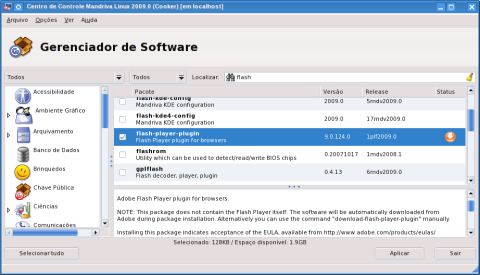



Deixe seu comentário